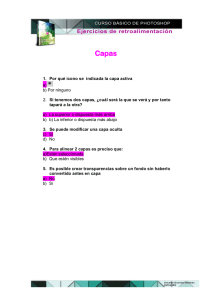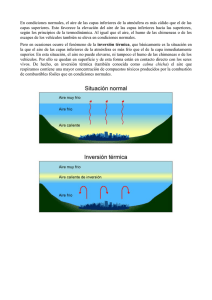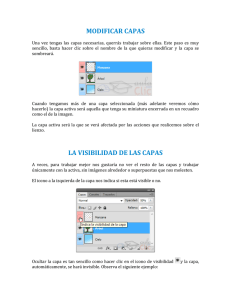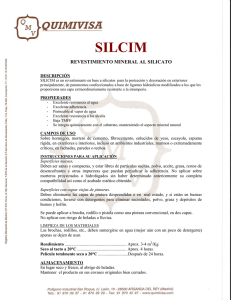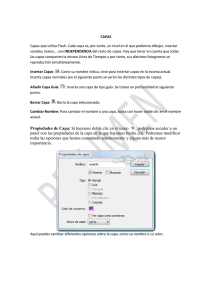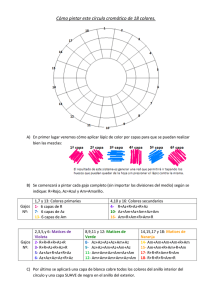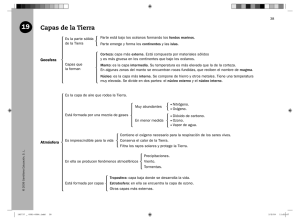Usar capas de forma creativa
Anuncio
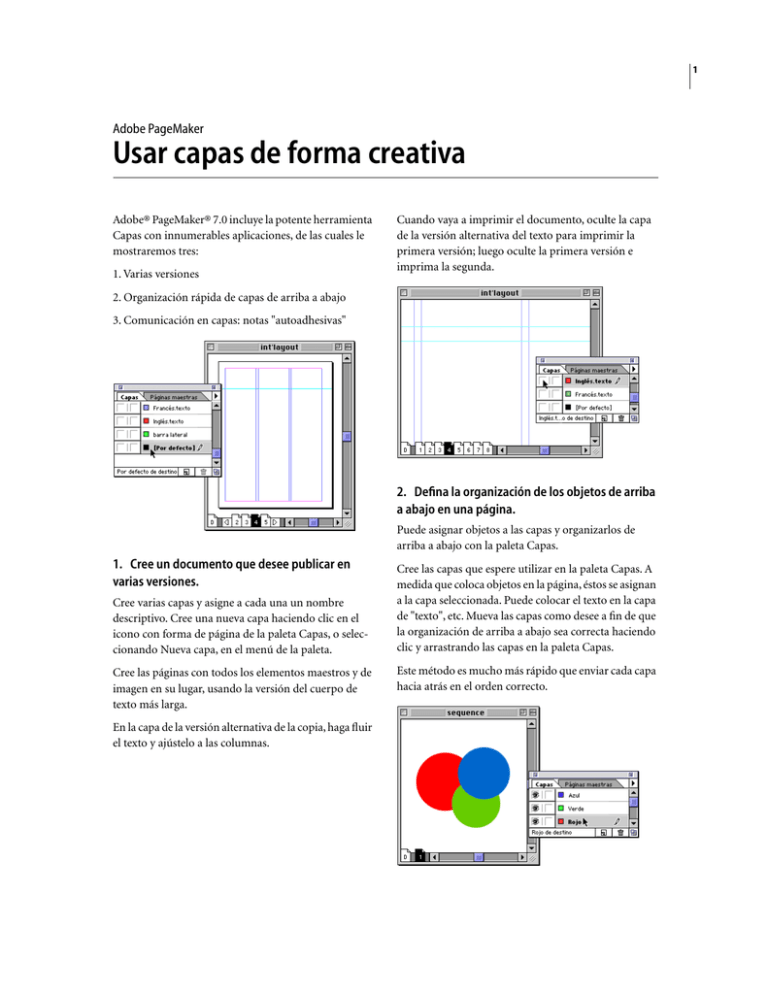
1 Adobe PageMaker Usar capas de forma creativa Adobe® PageMaker® 7.0 incluye la potente herramienta Capas con innumerables aplicaciones, de las cuales le mostraremos tres: 1. Varias versiones Cuando vaya a imprimir el documento, oculte la capa de la versión alternativa del texto para imprimir la primera versión; luego oculte la primera versión e imprima la segunda. 2. Organización rápida de capas de arriba a abajo 3. Comunicación en capas: notas "autoadhesivas" 2. Defina la organización de los objetos de arriba a abajo en una página. Puede asignar objetos a las capas y organizarlos de arriba a abajo con la paleta Capas. 1. Cree un documento que desee publicar en varias versiones. Cree varias capas y asigne a cada una un nombre descriptivo. Cree una nueva capa haciendo clic en el icono con forma de página de la paleta Capas, o seleccionando Nueva capa, en el menú de la paleta. Cree las páginas con todos los elementos maestros y de imagen en su lugar, usando la versión del cuerpo de texto más larga. En la capa de la versión alternativa de la copia, haga fluir el texto y ajústelo a las columnas. Cree las capas que espere utilizar en la paleta Capas. A medida que coloca objetos en la página, éstos se asignan a la capa seleccionada. Puede colocar el texto en la capa de "texto", etc. Mueva las capas como desee a fin de que la organización de arriba a abajo sea correcta haciendo clic y arrastrando las capas en la paleta Capas. Este método es mucho más rápido que enviar cada capa hacia atrás en el orden correcto. ADOBE PAGEMAKER 2 Usar capas de forma creativa 3. Añada notas no imprimibles en los documentos de PageMaker. Cree varias capas y asigne los objetos del contenido como se ha descrito anteriormente, incluyendo una capa llamada "notas". Consejo: si crea un estilo de párrafo para el texto de la nota y asigna a éste el color "Registro", las notas se imprimen en todas las páginas al imprimir las separaciones. Asegúrese de no desactivar la capa "notas" al efectuar la impresión final. Al revisar el documento, escriba las notas autoadhesivas digitales y asígnelas a la capa "notas". Si configura un elemento maestro, como un marco con un borde de color alrededor de la nota, puede activar el comando Pegar capa, en el menú de la paleta Capas. Al copiar y pegar la nota maestra, el objeto se colocará automáticamente en la capa "notas". Adobe, el logotipo de Adobe y PageMaker son marcas registradas o comerciales de Adobe Systems Incorporated en los Estados Unidos y otros países. Windows es una marca registrada o comercial de Microsoft Corporation en los Estados Unidos y otros países. Macintosh es una marca comercial de Apple Computer, Inc., registrada en los Estados Unidos y otros países. Flash es una marca comercial de Macromedia, Inc. ©2001 Adobe Systems Incorporated. Reservados todos los derechos.